Ang isang password sa network ay hindi kinakailangan upang maprotektahan ang iyong computer, ngunit ang paggamit ng isang password ay makakatulong na mapanatiling ligtas ang iyong network. Sa katunayan, ang isang magsasalakay ay makakakuha ng access sa network na nalalaman lamang ang username! Ang kalagayang ito ng mga pangyayari ay maaaring hindi maituring na kasiya-siya.
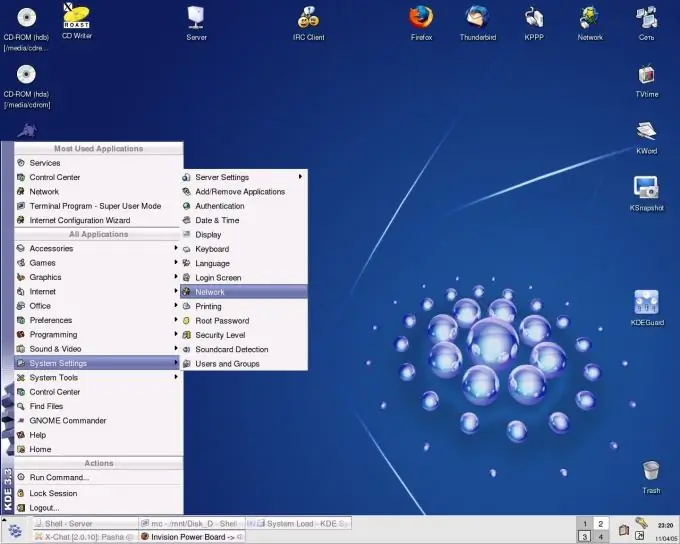
Panuto
Hakbang 1
I-click ang pindutang "Start" na matatagpuan sa ibabang kaliwang bahagi ng iyong computer screen. Upang ipasok ang pangunahing menu at piliin ang "Computer" (maaari mo ring gamitin ang icon na "My Computer" sa desktop ").
Hakbang 2
Tumawag sa menu ng konteksto sa pamamagitan ng pag-right click sa patlang na "Computer" at pumunta sa seksyong "Pamamahala".
Hakbang 3
Piliin ang folder na "Mga Local User at Groups" at buksan ito sa pamamagitan ng pag-click sa "+" sign sa isang bagong window ng serbisyo. Pumunta sa subseksyon na "Mga Gumagamit".
Hakbang 4
Buksan ang drop-down na menu ng serbisyo sa pamamagitan ng pag-right click sa patlang na "Bisita" at pumunta sa "Properties".
Hakbang 5
Tiyaking aktibo ang Guest account. Kung hindi man, alisan ng tsek ang linya na "Huwag paganahin ang account" at kumpirmahin ang iyong pinili sa pamamagitan ng pag-click sa OK.
Hakbang 6
Bumalik sa subseksyon na "Mga Gumagamit" at muling tawagan ang drop-down na menu ng serbisyo sa pamamagitan ng pag-right click sa linya na "Bisita".
Hakbang 7
Piliin ang utos na "Itakda ang Password" sa drop-down na menu ng konteksto ng "Bisita" na account.
Hakbang 8
I-click ang pindutang "Magpatuloy" sa window ng babala na "Pagtatakda ng isang password para sa isang panauhin" na magbubukas.
Hakbang 9
Ipasok ang ninanais na password sa patlang na "Bagong password" sa window na "Magtakda ng isang password para sa Bisita" na bubukas. Ulitin ang parehong password sa patlang ng Pagkumpirma.
Hakbang 10
I-click ang OK button upang makumpleto ang operasyon. Kapag sinusubukan na kumonekta sa isang network ng computer, ang window ng Connect to PC username ay magbubukas ngayon, na mag-uudyok sa iyo na magpasok ng isang password. Nang walang pagpasok ng isang password, imposible ang pag-access sa computer.






